萬盛學電腦網 >> WORD教程 >> WORD使用技巧 >> 在Word2007中為藝術字設置紋理填充
在Word2007中為藝術字設置紋理填充
Word2007系統中的紋理效果同樣可以應用於藝術字的填充。文字表面添加紋理填充使文字看起來富於質感和立體感,word文檔自帶的已經有很多可供選擇的漂亮紋理,用戶在使用中根據其展示效果選擇需要的紋理填充,讓自己的文字看起來更豐滿。
下面我們就來以下這則文檔中的【Word聯盟】藝術字為例,學習如何給它設置紋理填充效果。

1.切換到【藝術字工具】—【格式】選項卡,在【藝術字樣式】功能面板中,單擊【形狀填充】按鈕,在彈出的下拉列表中選擇【紋理】—【其他紋理】。
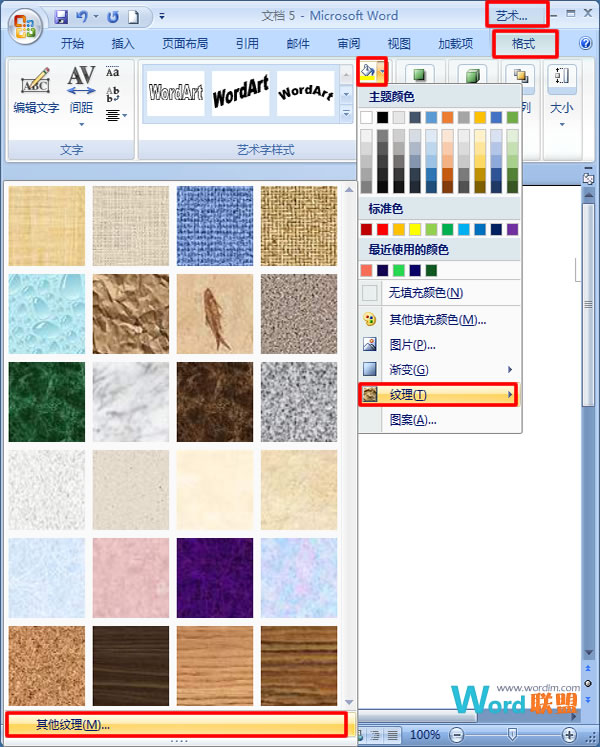
2.在彈出的對話框中切換到【紋理】選項卡,單擊選中要應用的紋理,然後單擊【確定】。
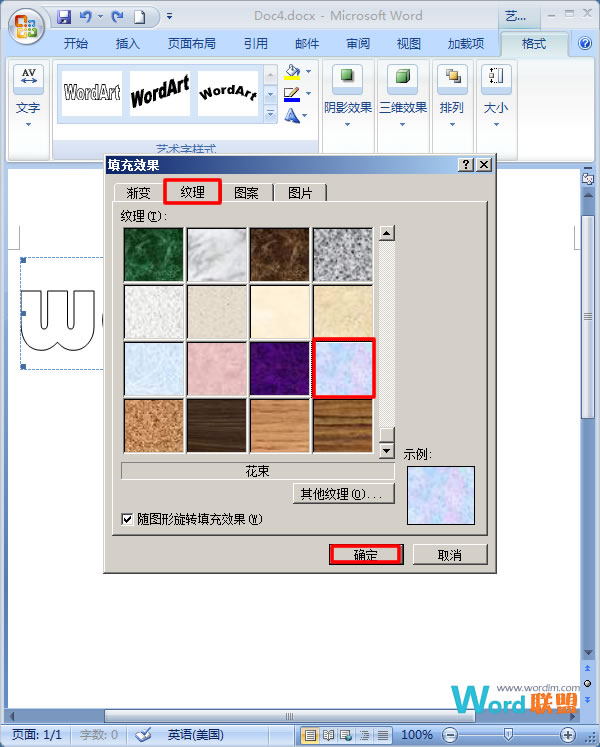
3.這是我們選擇花束紋理圖案的填充效果。這樣一個有紋理填充效果的藝術字就做好啦!還有一點要告訴大家,其實紋理的選擇不止可選word自帶的哦,也可以選擇自定義圖片,word會自動識別圖片中的紋理圖案,選擇插入即可。
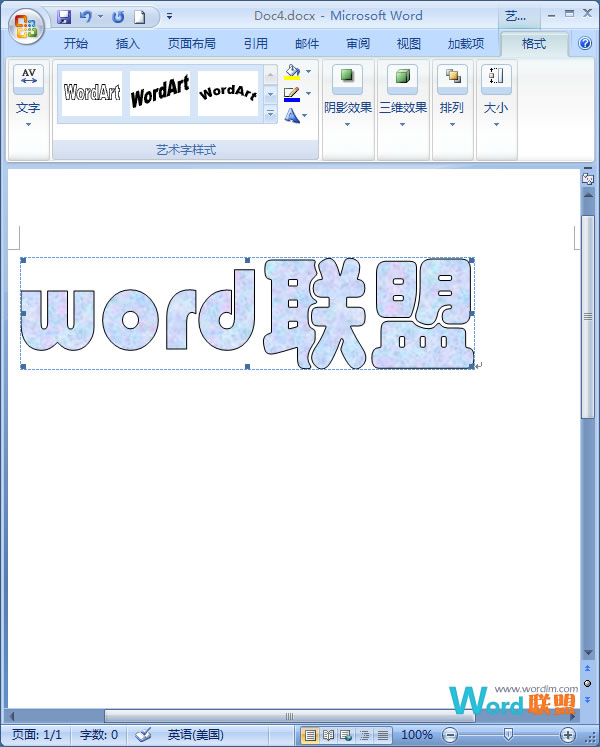
設置其他紋理的步驟:
1.在彈出【填充效果】對話框這一步,單擊【其他紋理】按鈕。
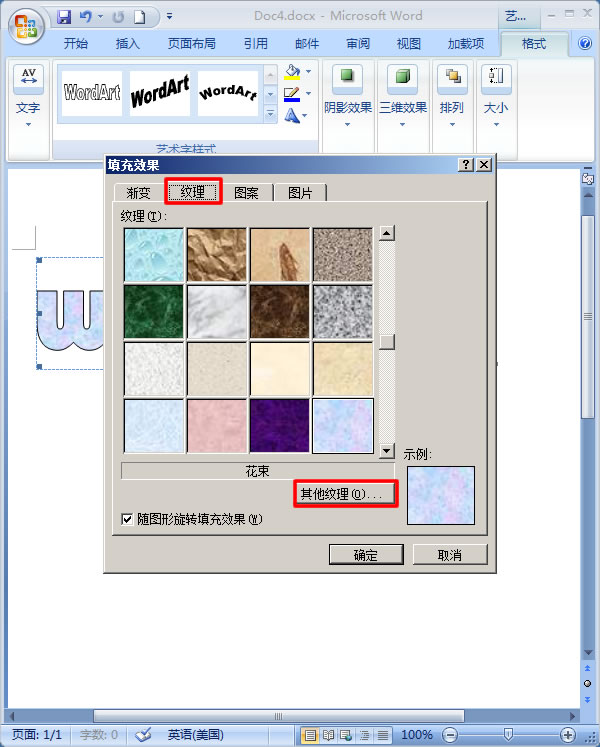
2.彈出【選擇紋理】對話框,鼠標選中所需圖片,點擊【確認】。
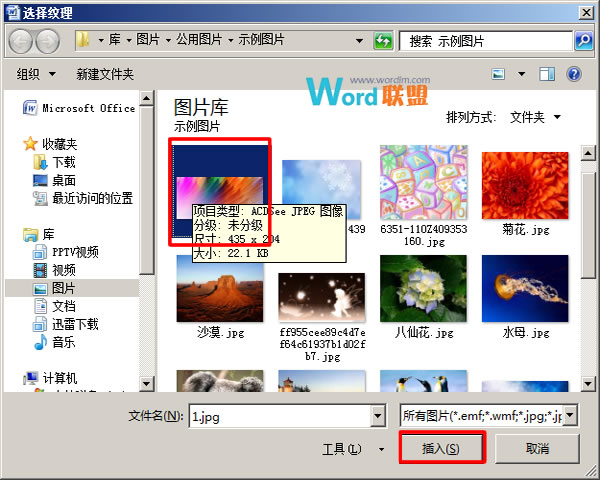
3.回到了【填充效果】對話框,出現了新的紋理圖案,單擊選中,點擊【確認】即可填充自定義紋理。
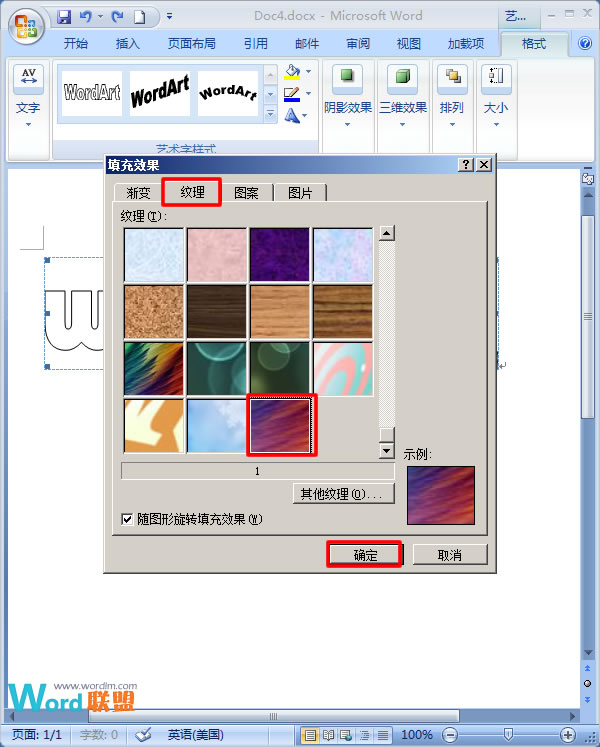
4.這是我從網上找的紋理圖案填充效果。大家若喜歡紋理填充效果,不妨多去網上淘一淘好看的圖片,做出更美效果的藝術字。
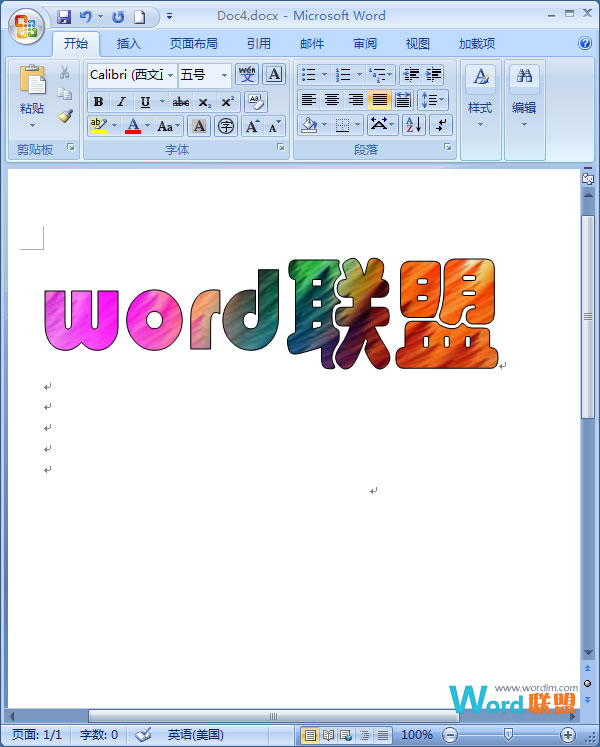
小提示:字體設置的太細太小會無法體現其填充效果,制作的時候要注意選擇更能表現填充效果的粗體字。
WORD使用技巧排行
办公软件推薦
相關文章
copyright © 萬盛學電腦網 all rights reserved



